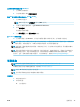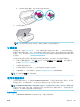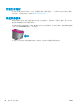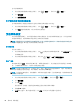User guide
在无线网络上设置打印机
从打印机控制面板设置
使用打印机控制面板显示屏中的“无线设置向导”可设置无线通信。
注:在您继续之前,请查看第 81 页的开始前的准备列表。
1. 在打印机控制面板显示屏的主屏幕上,点击 ( 无线 )。
2. 请触摸 ( 设置 )。
3. 点击无线设置向导或 Wi-Fi 保护设置。
4. 按照所显示的说明完成设置。
如果打印机已使用了其他类型的连接(如 USB 连接),请按照第 82 页的更改连接类型中的说明在无
线网络上设置打印机。
使用 HP Smart 应用进行设置
您可以使用 HP Smart 在无线网络上设置打印机。 iOS、Android 和 Windows 设备支持 HP Smart 应用。
有关此应用的详细信息,请参阅
第 19 页的使用 HP Smart 应用从 iOS、Android 或 Windows 10 设备打
印、扫描和排解问题。
1. 如果使用的是 iOS 或 Android 移动设备,请确保已打开蓝牙。 (在 iOS 和 Android 移动设备上,HP
Smart
利用蓝牙使设置过程更便捷。)
注:HP Smart 仅将蓝牙用于打印机设置。 不支持使用蓝牙进行打印。
2. 打开 HP Smart 应用。
3. Windows: 在“主页”屏幕上,单击或点击设置新打印机并按照屏幕上的说明向网络中添加新打
印机。
iOS/Android: 在“主页”屏幕上,点击加号图标,然后点击添加打印机。 按照屏幕上的说明向网
络中添加打印机。
更改连接类型
安装了 HP 打印机软件并将打印机连接到计算机或网络之后,可以使用该软件更改连接类型(例如,将
USB 连接更改为无线连接)。
从 USB 连接更改为无线网络连接 (Windows)
在您继续之前,请查看第 81 页的开始前的准备列表。
1. 打开 HP 打印机软件。 有关详细信息,请参阅第 18 页的打开 HP 打印机软件 (Windows)。
2. 单击工具。
3. 单击设备设置和软件。
4. 选择将 USB 连接的设备转换为无线连接。 根据屏幕上的说明执行操作。
使用 Windows 10 计算机 (Windows) 上的 HP Smart 应用从 USB 连接更改为无线网络
1. 继续之前,请确保您的计算机和打印机符合以下要求:
82
第 8 章 网络设置 ZHCN